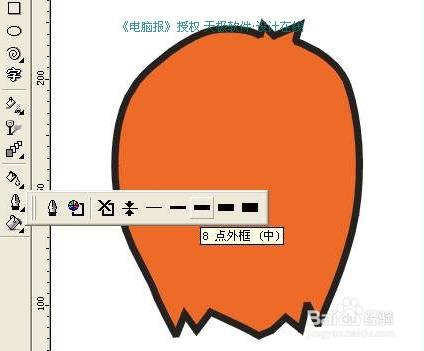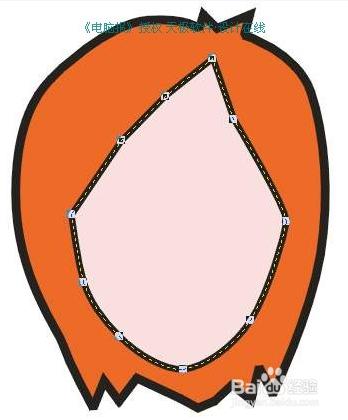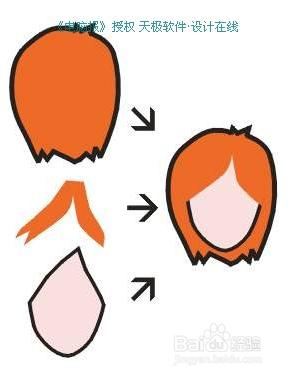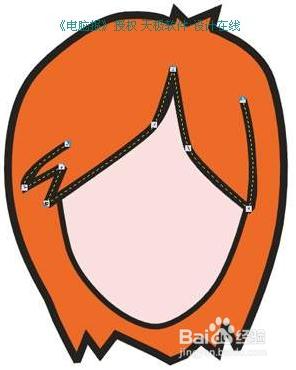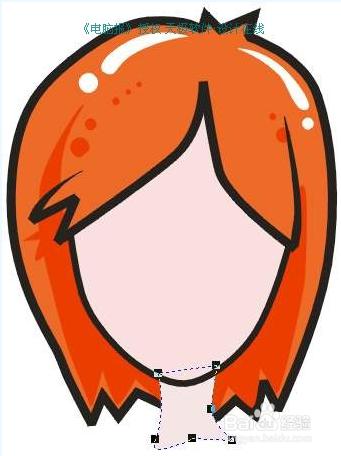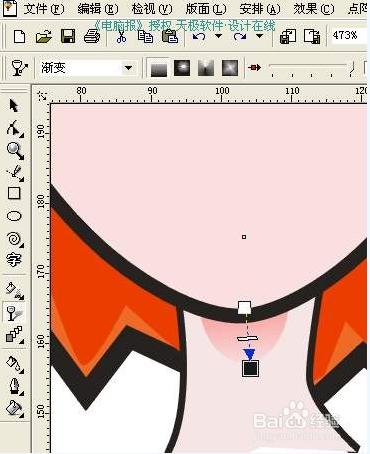因為喜歡漫畫,最近我迷上了畫插圖,第一個想到畫的主題當然就是我的女友了。畫插圖的軟體我選擇了CorelDRAW,當然,插畫領域中強大的工具還有Adobe公司的Illustrator(AI)。
下面是完成後的效果,我可愛的女友卡通化後的樣子很有特色吧(圖1),那它是如何畫出來的呢?下面我們一起來一步一步繪製。
工具/原料
CorelDRAW
方法/步驟
繪製女孩輪廓
女孩的輪廓大致可以分為兩個部分,即頭髮部分和麵部部分。先用CorelDRAW左側工具欄中的“貝茲曲線工具”繪製出頭發的輪廓線。繪製完畢以後在工具欄中選擇“造型工具”,對曲線進行調節。然後選中輪廓線,在色盤中單擊橘紅色,為輪廓進行顏色的填充。
為了突出女孩卡通效果,需要把輪廓線加粗。選中已經填色的實體,按住左側工具欄中“外框工具”不放,在彈出來的隱藏面板中,選擇第7個“8點外框”(圖2),這時會看到實體的外輪廓線已經變粗了,更接近於卡通圖案中的線條了。
仍然使用“貝茲曲線工具”曲線繪製,再使用“造型工具”進行調節,並在右側的色盤中,為面部選擇一款適合的膚色。再對面部輪廓線進行加粗的處理
現在開始做額發部分,按照此前的方法建立輪廓並填色,這時不要再對它的輪廓線進行加粗處理。為它填充上與頭髮部分相同的顏色,讓這兩部分看起來是一體的。這樣,就由三大塊組成了頭部的雛形
接下來沿著頭髮與面部接觸的部位畫上一條輪廓線,並進行加粗的處理。選中這條線,執行“安排→轉換外框成曲線”,也可以使用快捷鍵“Ctrl+Shift+Q”命令來完成這一操作。執行完命令以後,這條曲線在CorelDRAW中就已經不再是曲線,已經成為了一個面了,就可以對它進行填充和描邊處理了。然後按下F10鍵,使用造型工具對它進行點的調整,將這個輪廓線編輯成更加輕鬆明快的線條
再給“女友”加一些立體感,使用“貝茲曲線工具”繪製頭髮的背光面,選擇一款紅色給它填充上。選中它,並按下右鍵,在彈出的對話方塊中選擇“排列→置於此物體前”,然後滑鼠會變成一個大的箭頭符號,單擊一下後面的頭髮部分,會看到剛剛繪製好的頭髮的背光面就跑到了頭髮的前面,面部的後面了
上期我們講到了如何繪製頭部的輪廓和頭髮立體感。現在我們需要再為頭髮新增細節,使用“橢圓形工具”(或按下F7),畫出她頭髮的一些細節部分,並使用前面一直用到的建立新圖形的方法,將她頭髮的高光部分繪製出來。
接著繪製她脖子的部分。建立好以後為它填充上與面部一樣的顏色
現在為脖子部分建立一條輪廓線,並將它置於最後面。使用“橢圓形工具”拉出一個橢圓形,放置在脖子部分的前面,面部部分的後面。為它填充一種深一些的顏色,作為頭部在脖子上面的投影。
使用左側工具欄中的“互動式透明度工具”,在投影處進行拉動,這時會出現一白一黑兩個小方塊,白色表示100%不透明,而黑色表示100%透明。這樣就使陰影出現一個透明度的漸變,使它和脖子更加吻合了
接下來就要繪製可愛MM的五官了,眉毛很簡單,和剛才製作頭髮的輪廓線一樣,先繪製出線段,再將它“轉換外框成曲線”就可以了。
眼睛的製作也並不複雜,只使用“橢圓形工具”就可以了。先拉出一個形狀類似眼睛的橢圓,填充為黑色。然後按下小鍵盤上面的“+”號,複製一個出來,將它縮小,調整一下位置,作為眼睛中的眼眸,並填充為白色。一個眼眸似乎不足以表現出水汪汪的眼睛,再複製一個,並放在眼睛的左上角
女孩子面部加一些腮紅才更可愛,用“橢圓形工具”畫出腮紅的形狀,並填充上紅色。將“互動式透明透明度型別改為“漸變”,漸變型別選擇為“圓形漸層透明度”。再使用“互動式透明度工具”在腮紅的位置上進行拖動,使腮紅的邊緣就變得柔和。再將腮紅複製一個放在臉的另一邊
接下來的鼻子的畫法和眉毛差不多。使用“互動式透明度工具”,並把邊緣調節得柔和一些。
再來使用“貝茲曲線工具”繪製出嘴巴的外輪廓線,記得要使她兩邊的嘴角都往上翹一些,這樣使她微笑的樣子才可愛。然後使用左側工具欄中的“漸層填色”,使嘴巴由上到下有一個顏色深淺的漸變
最後使用“貝茲曲線工具”,繪製出耳朵的外輪廓線,並進行填色。複製一個出來,並縮小。選中這兩個剛剛創建出來的圖形,按下鍵盤的“R”鍵使它們右對齊(“L”鍵使它們左對齊),然後放在臉部的後面。複製出另外一隻耳朵,按下“Ctrl”鍵進行“水平翻轉”,放在另一隻耳朵的位置
到此為止,一個漂亮的數字卡通女友就創建出來了,你還不親手去操作一下體會下它的好處嗎?